|
Steampunk 3

Deze les is gemaakt in PSP 20 maar kan ook in andere versies
gemaakt worden
Een Masker - masker -TD_Mask_Steampunk
deze openen in je psp
Enkele delen uit de scrapkit Miz_DecadantSteampunk2
Toestemmingen tubes
Hier
Filters Reneegraphisme
Hier

Filter
AAA Filters ---Custom
Mhedi --- Sorting Tiles
AAA Frames - Foto frame
Graphic Plus - Cross Shadow
<Background DesignersIV> - sf10 Square Bumps
Materialen

De tube komt van, DecadantSteampunk, Animabelle
Is er een tube van jou bij laat het even weten dan kan ik je naam erbij zetten
Hierbij bedank ik alle tubes makers en maaksters voor het maken van deze schitterende tubes.
Laat het watermerk van de tube intact. Het copyright hoort bij de originele artiest.
Laat de credit bij de maker.
De kleuren, mengmodus en laagdichtheid in deze les, zijn gekozen voor deze materialen
Werk je met eigen afbeeldingen en /of eigen tubes maak ze dan even groot !!!
mengmodus/dekking aanpassen in je lagenpalet naar eigen inzicht.
pas dit aan als het nodig is
****
Stap 1
Zoek uit jou tube een lichte voorgrondkleur en een donkere achtergrondkleur
Deze kleur heb ik gebruikt Voorgrondkleur op # f0d36b en je Achtergrondkleur op
#a04c30
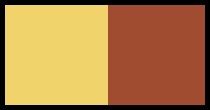
Wil je de kleur veranderen doen dan dit
Aanpassen - Kleurtoon en verzadigen - Inkleuren
Vul hier de K en V in van je achtergrondkleur.
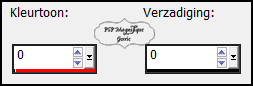
Stap 2
Bestand - Nieuw - 900x600 pixels transparant.
Selecties - Alles selecteren
Activeer je plaatje - roses-66527_960_720
Bewerken - Kopieren.
Terug naar je werkvel - Bewerken - Plakken in de selectie
Selecties - Niets selecteren
Stap 3
Lagen - Dupliceren
Stap 4
Aanpassen vervagen - Radiaal vervagen
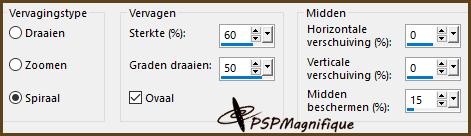
Stap 5
Effecten - Insteekfilter Unlimited - &<Background DesignersIV> - sf10Square Bumps
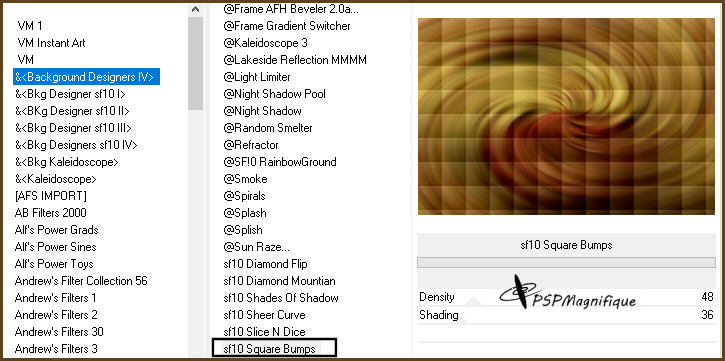
Stap 6
Effecten - Insteekfilter - Mehdi - Sorting Tiles
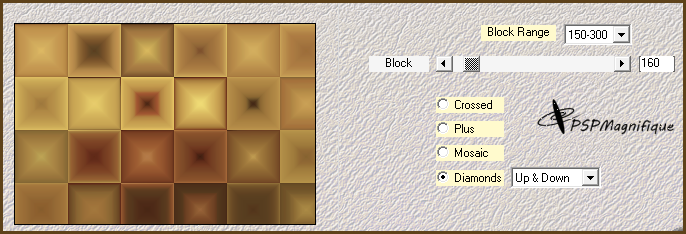
Stap 7
Lagen - Nieuwe
maskerlaag -
Uit afbeelding - Zoek je masker -TD_Mask_Steampunk
op
Luminantie
van bron aangevinkt en Maskergegevens let op omkeren WEL
aangevinkt
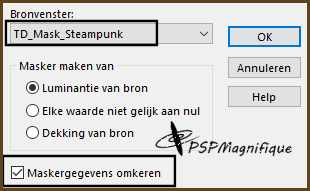
Stap 8
Lagen - Samenvoegen - Alle lagen samenvoegen.
Stap 9
Afbeelding doek grootte
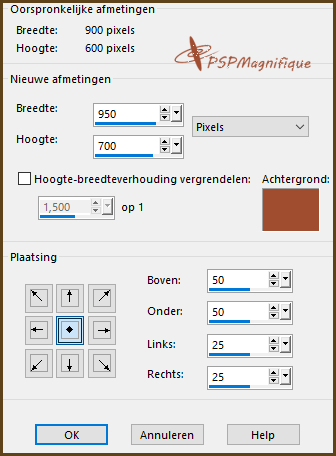
Stap 10
Neem je gereedschap toverstaf en selecteer je laatste
toegevoegde randje.

Vul deze met het Verloop Radiaal
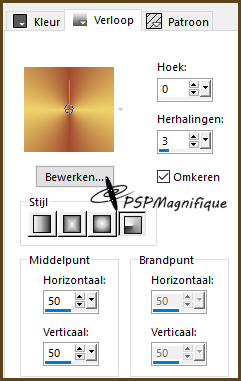
Stap 11
Effecten - Insteekfilter - Graphic Plus - Cross Shadow
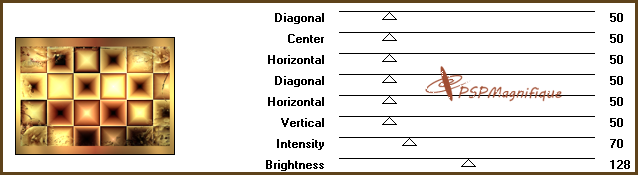
Bewerking - Herhalen - Cross Shadow
Stap 12
Effecten -Insteekfilters AAA Frames - Foto Frame
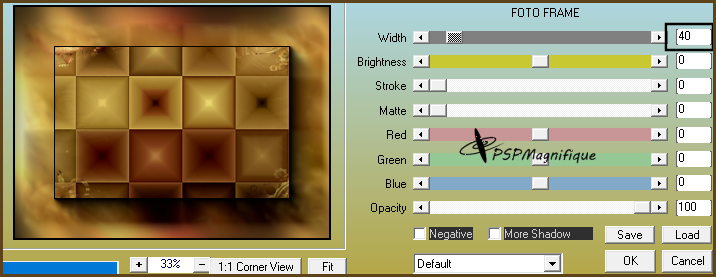
Stap 13
Effecten -Insteekfilters AAA Frames - Foto Frame
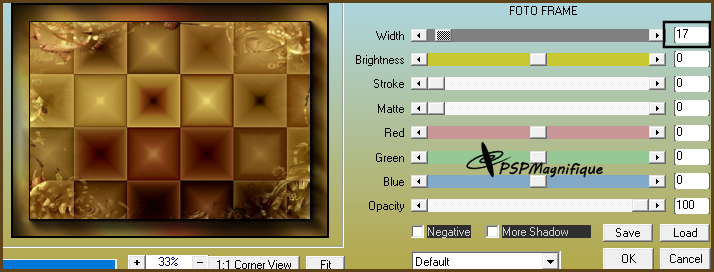
Selecties - Niets selecteren
Stap 14
Activeer je - Misted achtergrond -Tubes Exclusifs
Animabelle Haal het watermerk even weg
Bewerken - Kopieren.
Terug naar je werkvel - Bewerken - Plakken als nieuwe laag.
Schuif deze iets omhoog zie mijn voorbeeld
Laag dekking op 73
Gebruik je andere kleuren kijk wat mooi bij jou uitkomt
Stap 15
Activeer je persoonstube - uit de kit Steampunk (Steampunk (138)
Bewerken - Kopieren.
Terug naar je werkvel - Bewerken - Plakken als nieuwe laag.
Staat meteen goed
Effecten - 3D - effecten - Slagschaduw naar keuze.
Stap 16
Activeer je accent tube - STP18
Bewerken - Kopieren.
Terug naar je werkvel - Bewerken - Plakken als nieuwe laag.
zet deze aan de rechter onder kant neer
Effecten - 3D - effecten - Slagschaduw naar keuze.
Stap 17
Activeer je tube -deco3
Bewerken - Kopieren.
Terug naar je werkvel - Bewerken - Plakken als nieuwe laag.
zet deze aan de rechter onder kant neer
Effecten - 3D - effecten - Slagschaduw naar keuze.
Stap 18
Activeer je tube -Steampunk (64)
Bewerken - Kopieren.
Terug naar je werkvel - Bewerken - Plakken als nieuwe laag.
zet deze aan de linker bovenkant neer
Effecten - 3D - effecten - Slagschaduw naar keuze.
Stap 19
Activeer je accent plaatje Gerrie
Bewerken - Kopieren.
Terug naar je werkvel - Bewerken - Plakken als nieuwe laag.
zet deze aan de rechter bovenkant neer
Stap 20
Activeer je -WortArd Steampunk 3
Of schrijf zelf de tekst Steampunk 3
Bewerken - Kopieren.
Terug naar je werkvel - Bewerken - Plakken als nieuwe laag.
zet deze aan de linker onderkant neer
Effecten - 3D - effecten - Slagschaduw naar keuze.
Stap 21
Lagen - Nieuwe rasterlaag
Plaats hier je watermerk
Stap 22
Afbeelding - Randen toevoegen 1 pixel Zwart - symmetrisch aangevinkt
Stap 23
Effecten - Insteekfilters - AAA Filters - Custom -Landscape en klik op OK
Gebruik je andere kleuren
Kijk wat mooi bij jou uitkomt

Stap 24
Deze stap toepassen als je Jou crea in de Gallery wil plaatsen
Afbeelding - Formaat wijzigen niet grote als 1000px
Stap 25
Bestand - Exporteren - JPEG, geef je plaatje een naam en sla deze
op.
Heb jij een les gemaakt en wil je de uitwerking ook
HIER
showen
Stuur mij dan een
EMAIL met
jouw uitwerking dan plaats ik hem erbij
Jouw lessen mogen niet groter zijn dan 1000PX voor de Gallery
If you mail me your version, you can see it here,
please not bigger than 1000px, Your Gallery
Extra voorbeeld

Met dank aan
 voor testen van de les voor testen van de les
Uitwerking Jeanne:

Met dank aan Hennie voor het testen van de les
Uitwerking Hennie:

Met dank aan Ireen voor het testen van de les
Uitwerking Ireen:


Met dank aan voor het vertalen van de les voor het vertalen van de les
Uitwerking pinuccia:

Met dank aan Alex voor het vertalen van de les
Uitwerking Alex:

Met dank aan Katinka voor het vertalen van de les
Uitwerking Katinka:

Bedankt voor jullie mooie versies !
Jouw ingezonden uitwerking van de les zie je hieronder.
Thanks for your beautiful versions!
Your sent creation of the lesson is displayed below.
Deze les
is
geschreven
door
Gerrie
op 15
Maart
2023
Deze
les is
en
blijft
eigendom
van
Gerrie
Het
is
verboden
deze te
kopieren
of te
verspreiden,
zonder
mijn
schriftelijke
toestemming.
Al
mijn
lessen
zijn
zelf
ontworpen...
dus
enige
overeenkomst
is dan
ook puur
toeval.
Al
mijn
lessen
staan
geregistreerd
bij TWI
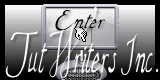
Tag Index
Home
|